Introduction à la gestion des membres
Bienvenue dans cette dernière partie consacrée aux managers de J'en Cloud!. Nous allons voir ensemble comment gérer les membres et les managers de votre équipe.
Rappel sur les licences
Lorsque vous souscrivez à une offre J'en Cloud!, vous obtenez un certain nombre de licences, correspondant au nombre d'utilisateurs que vous souhaitez avoir. Une licence permet à un membre ou à un manager d'accéder à l'outil. Vous pouvez à tout moment ajuster le nombre de licences, selon vos besoins.
Par exemple, avec 3 licences, votre équipe peut être composée de 1 manager et de 2 membres, ou bien de 3 managers, peu importe la répartition.
Accéder à la gestion des membres
Pour commencer, rendez-vous dans l'espace Manager, puis cliquez sur « Utilisateurs » dans le menu latéral. Vous y verrez la liste des membres inscrits, leur profils (manager ou membre), ainsi que la date de leur dernière connexion.
Par défaut, lorsque vous vous inscrivez sur J'en Cloud!, vous êtes seul utilisateur et donc automatiquement manager. Il est obligatoire d'avoir au moins un manager dans l'équipe.
Ajouter ou modifier un membre
Pour ajouter un nouveau membre ou modifier un membre existant, cliquez sur « Ajouter membre » ou sur l’icône d'édition à côté d’un membre.
Vous devrez remplir les informations suivantes :
- Nom
- Prénom
- E-mail (qui sera l'identifiant de connexion)
Attention, si un utilisateur possède déjà un compte J'en Cloud! avec le même e-mail, un numéro sera ajouté à son identifiant pour éviter les doublons.
Attribution des droits
Vous pouvez ensuite spécifier les tableaux auxquels le membre aura accès. Cochez un, plusieurs, ou tous les tableaux selon le rôle de l'utilisateur. Si le membre est manager, il aura accès à tous les tableaux automatiquement.
Ensuite, vous pouvez rendre un membre temporairement inactif, si besoin, et sans le supprimer.
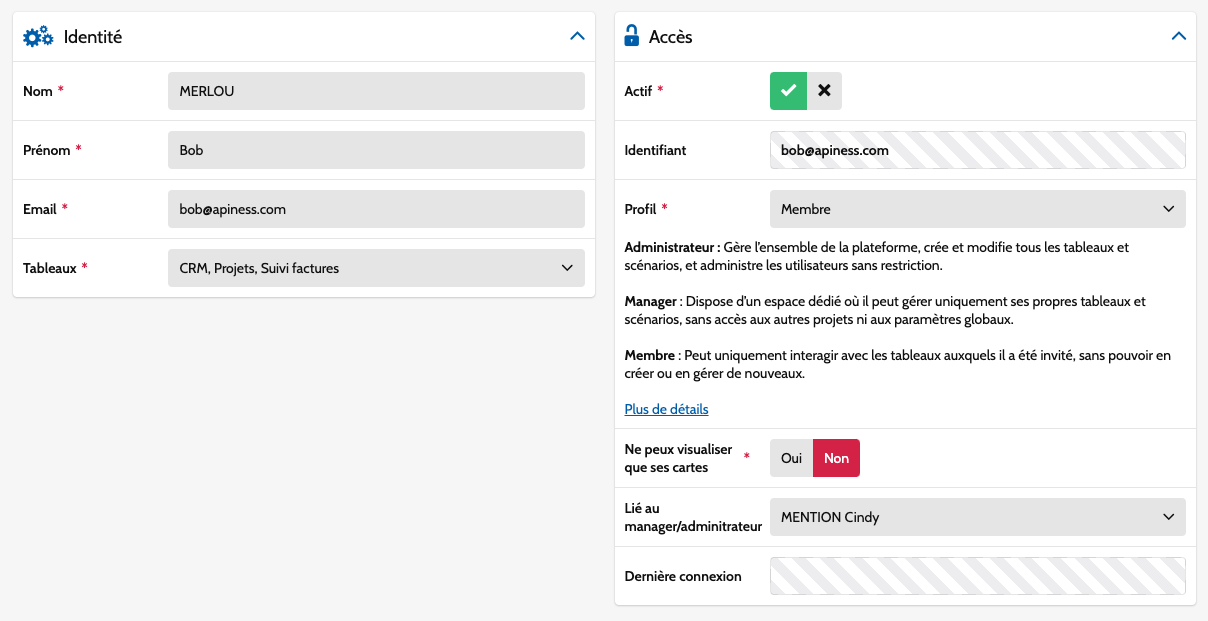
Paramétrer l'envoi des accès
Lorsque vous créez un membre, un switch vous permet de choisir si vous souhaitez envoyer automatiquement les codes d'accès par e-mail. Si vous sélectionnez oui, le membre recevra un e-mail avec son identifiant et un mot de passe généré automatiquement qu'il pourra changer plus tard.
Si vous cochez non, vous devrez envoyer les accès manuellement via un bouton après l’enregistrement. Vous aurez également la possibilité de réinitialiser un mot de passe à tout moment, en cas de perte ou pour des raisons de sécurité.
Définir le profil
Vous devrez choisir si le membre est un simple membre, un manager ou un administrateur

Le rôle de l'administrateur
L’Administrateur est le rôle ayant le plein contrôle sur J'en Cloud!. Il peut modifier l’ensemble des contenus, gérer les utilisateurs et configurer les paramètres globaux.
Permissions de l’Administrateur :
- Accéder à tous les tableaux et scénarios sans restriction.
- Voir, créer, modifier et supprimer tous les tableaux, scénarios, y compris ceux des autres.
- Gérer les utilisateurs (ajouter, modifier, supprimer, attribuer des rôles).
- Modifier les paramètres globaux de J'en Cloud!.
- Accéder aux statistiques de tous les utilisateurs.
- Gérer le compte J'en Cloud! et gérer les abonnements.
- Utiliser J'en Cloud! comme une simple membre.
Restrictions :
- Aucune, l’Administrateur a un accès total à la plateforme.
Le rôle du manager
Le Manager est un utilisateur avancé qui peut gérer ses propres tableaux et scénarios, mais sans accès aux projets des autres ni aux paramètres globaux de J'en Cloud!.
Permissions dU MANAGER :
- Voir, Créer, modifier et supprimer ses propres tableaux et scénarios.
- Visualiser, et participer aux tableaux sur lesquels il est rattaché mais ne possède pas les droits.
- Rattacher des Membres dans ses tableaux.
- Utiliser J'en Cloud! comme une simple membre.
Restrictions :
- Ne peut pas accéder, ou voir les tableaux et scénarios des autres Managers ou Administrateurs sans y être rattaché.
- Ne peut pas modifier les tableaux et scénarios des autres Managers ou Administrateurs.
- N’a pas accès aux paramètres globaux de J'en Cloud!.
- N'accéder qu'aux statistiques des utilisateurs de ses propres tableaux.
Un manager aura automatiquement les droits sur les tableaux qu'il créé ou ceux qui lui sont octroyés par l'administrateur sur un tableau déjà créé. De même il pourra gérer les membres qu'il créé (en fonction du nombre de licence du compte) ou les membres dont l'administration lui a été délégué par l'administrateur.
Lorsque qu'un Manager à des droits sur un tableau, il obtient automatiquement les droit de gestion sur les types de carte qu'il contient. Ainsi, il est possible que deux managers puisse avoir les droit partagés sur des types de cartes qui seraient présents sur deux tableaux dont la gestion appartient à des managers différents. Par ailleurs, l'administrateur obtient les droit de visualiser les statistiques des membres des tableaux qu'il gère. Il n'aura cependant pas les droit de modifications de ces membres, s'il n'est pas directement leur manager.
Le rôle du membre
Le Membre est un utilisateur standard qui ne peut pas créer de tableaux mais peut interagir avec ceux auxquels il a été rattaché.
Permissions dU MEMBRE SIMPLE :
- Accéder aux tableaux où il a été rattaché.
- Ajouter, modifier ou commenter des tâches selon les permissions définies par le propriétaire du tableau.
- Déplacer les cartes dans les tableaux sur lesquels il est rattaché.
- Suivre l’avancement d’un projet auquel il participe.
Restrictions :
- Ne peut pas créer ou supprimer de tableaux ou scénarios.
- Ne peut pas modifier la structure des tableaux.
- Ne peut pas rattacher d’autres utilisateurs.
- Ne peux accéder aux statistiques
Enregistrez les paramètres et le membre sera ajouté à votre équipe.
Définir les droits de visualisation
Enfin, il sera nécessaire de définir si oui ou non (par défaut "non"), le membre ne pourra visualiser que les carte sur lesquelles il a été assigné, ou visualiser les cartes de toute l'équipe :
- NON : il visualise toutes les cartes (nous recommandons pour plus de flexibilité)
- OUI : il ne visualise que ses propres cartes.
Gérer les accès et la sécurité

Si vous n'avez pas envoyé les accès automatiquement, vous pouvez toujours le faire à tout moment en cliquant sur « Envoi de nouveaux codes d’accès ». Ce bouton vous permet également de réinitialiser le mot de passe d'un membre en cas de besoin.
En cas de fuite de données ou de sécurité interne, il est conseillé de réinitialiser tous les mots de passe. Vous avez également la possibilité de supprimer un membre en cliquant sur « Supprimer ».

Conclusion
Félicitations ! Vous savez maintenant gérer les membres et les managers dans J'en Cloud!. Vous êtes prêt à configurer votre équipe et à optimiser son efficacité. Revenez sur les tutoriels quand vous le souhaitez pour approfondir vos connaissances.